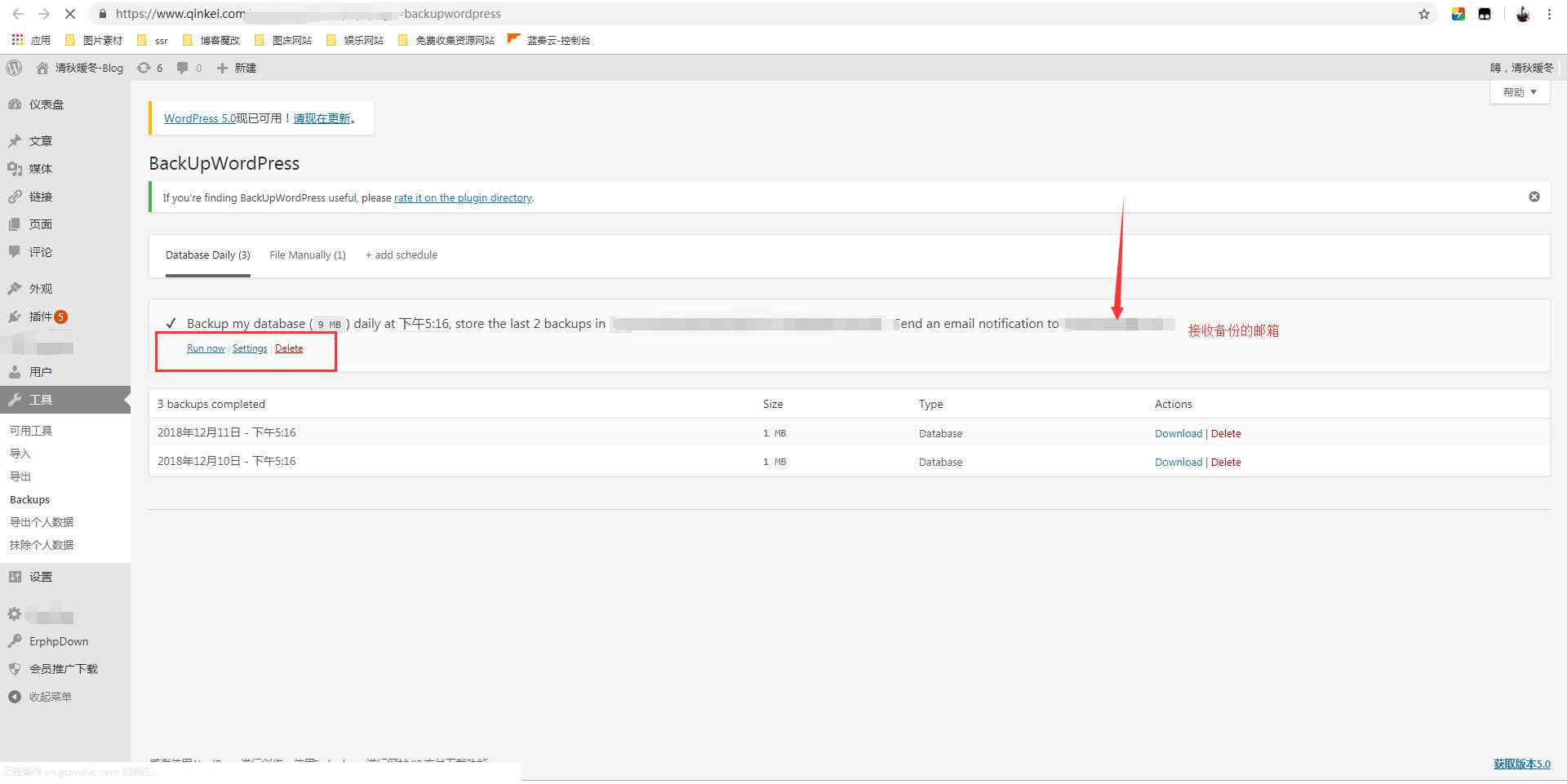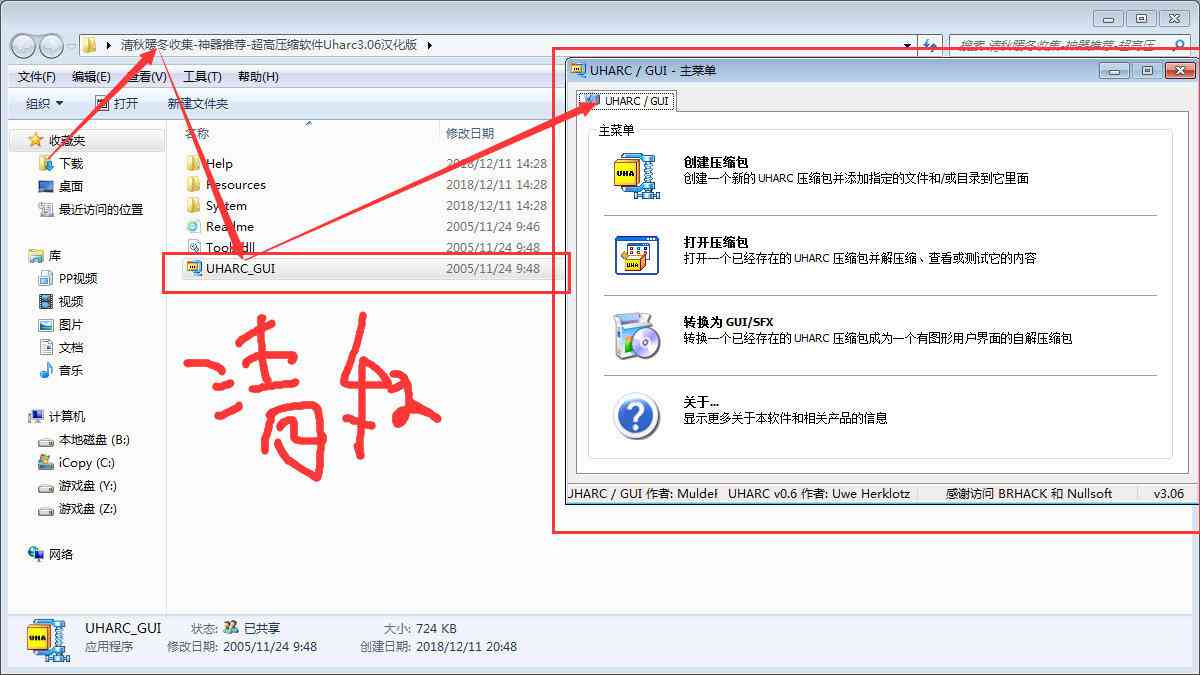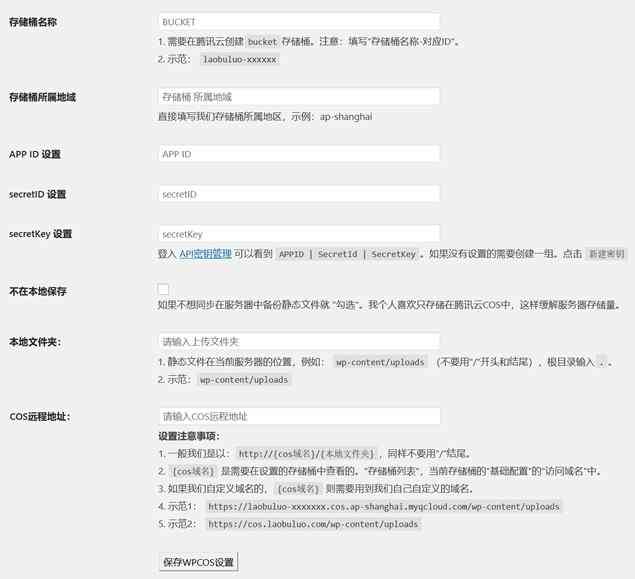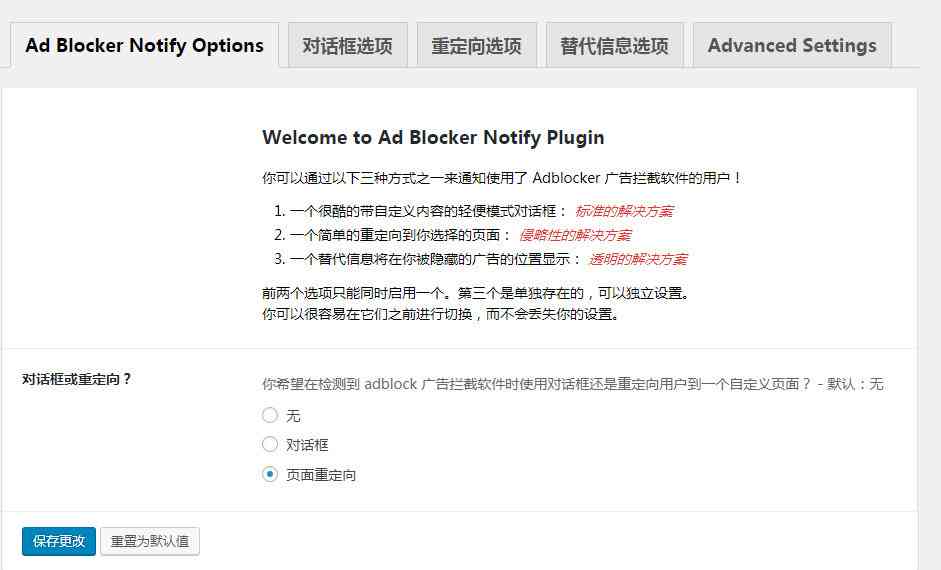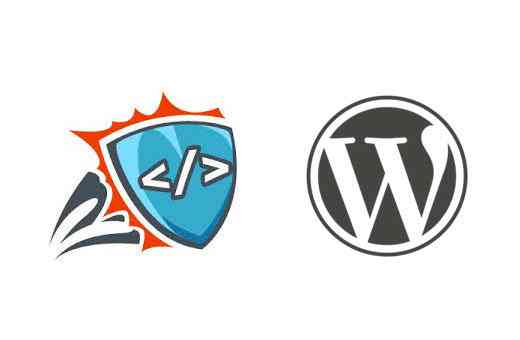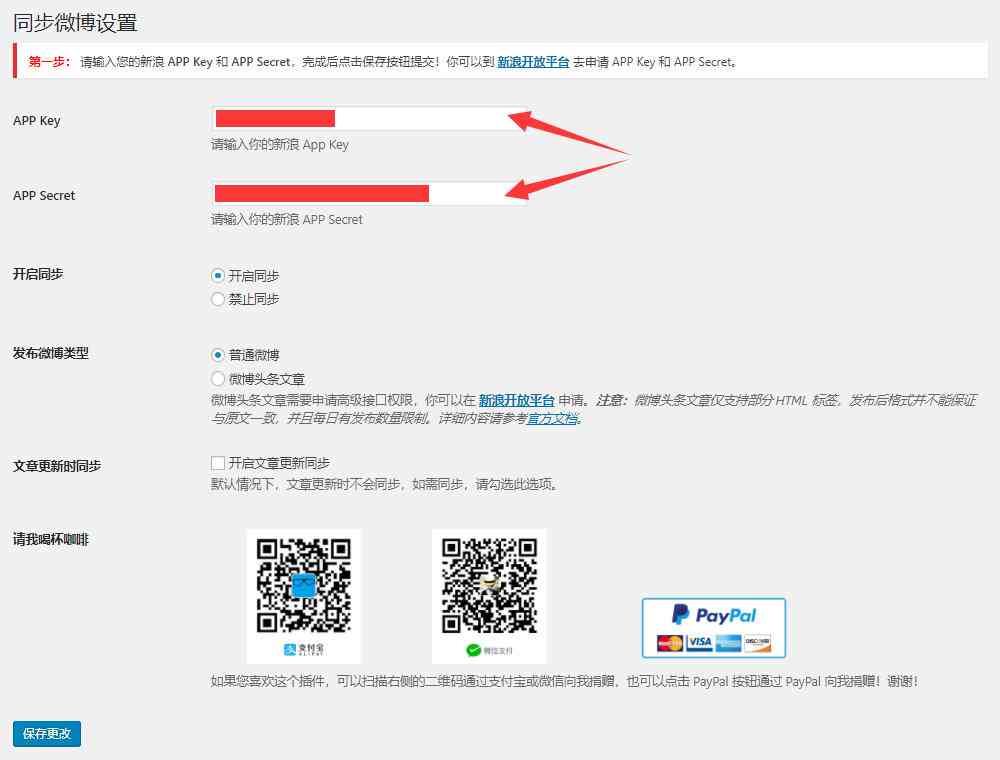对网站进行备份是网站运营期间必做的平常事情,因为无法预料网站什么时候会突然出问题、当机等等的意外状况发生,定时备份是必要的。不过备份网站对于大多数人来讲是一件麻烦事,因为很多人不知道怎么备份?WordPress 的使用者其实不会有这样的困扰,因为我们善用「BackWPup」这个插件,就可以帮我们的备份轻松搞定,插件可以依您的需求,自动送上备份文件到您指定的位置存放。
一般来讲,我们 备份WordPress 要备份FTP文件以及MySQL资料库,其中又以资料库备份最为重要,因为站内所有的文章、留言通通都在资料库中,FTP的网站文件不见了,再去官方载回来就好了,如果文章不见了,等于网站要重来,是一件很严重的事情。我们可以透过BackWPup这插件帮我们备份资料库,当然更厉害的是它可以帮我们整个网站打包并送到Dropbox、FTP、Amazon、Google Storage储存空间。
平时我们常常用到的一个WordPress 数据自动备份插件「WP-DB-Backup」,如果您真的超懒得进行备份,或者是备份文件已经超过信箱的最大限制,那你可以考虑使用BackWPup,因为它可以帮你自动备份到Dropbox、指定的FTP或者是Amazon、Google Storage等空间,非常的方便。目前算是WordPress里面最强的备份插件,可以指定的储存空间对于很多人来讲,真的很方便。
透过BackWPup备份的文件,可以备份资料库、FTP文件,也可以修复资料表、优化资料表等。进行资料库备份时,我们也可以选择我们要备份的资料表,除此之外,我们可以设定自动排程,看要多久备份一次,另外也可以把备份的文件传到Email、FTP、Amazon S3、Google Storage、Microsoft Azure、RackSpaceCloud以及最方便的DropBox,备份文件支持zip、tar、tar.gz、tar.bz2这些压缩格式。
下载地址
或者直接在WP的插件后台搜索 BackWPup 出来后有两个相同的插件,切记选择下载量高的
第1步 插件安装完毕启动后,点击【BackWPup】→【Add New】,进入后请设定排程名称,接着请勾选要备份的类型(在此只选择Database Backup资料库备份),接着请选择资料表(预设全选),再来请选择备份送达地点(在此选「Backup to E-Mail」),之后请设定排程时间,然后点﹝Save Changes﹞储存设定。
第2步 点【Jobs】可以设定目前系统设定的排程,可以将滑鼠移排程名称下方点﹝run﹞可以立刻进行排程的动作。
第3步 这时候就会开始备份你网站的数据,所有讯息均会显示在视窗上,一目了然。
第4步 备份完后,可以到您指定的地方看看备份文件有无送达
其它备份设定
点击【BackWPup】→【Setting】可以对插件做一些设定,比方说是寄件者邮箱、Log文件设定等等。
同步至其它空间
其实在第一步骤设定备份过程时,下方就有这些地方可以设定授权备份哦!设定好后,会自动帮您将备份文件送达至指定的地方。这样如果Email单个文件限制不够大也不必担心备份文件无法送达啦!